您想了解如何在Active Directory上配置GLPI LDAP身份验证吗? 在本教程中,我们将向您展示如何使用Microsoft Windows数据库Active Directory和LDAP协议对GLPI用户进行身份验证。
•GLPI版本:9.3.1
硬件清单:
以下部分介绍了用于创建此GLPI教程的设备列表。
上面列出的每一件硬件都可以在亚马逊网站上找到。
GLPI相关教程:
在此页面上,我们提供了与GLPI安装相关的教程列表的快速访问。
教程 - Windows域控制器防火墙
首先,我们需要在Windows域控制器上创建防火墙规则。
此防火墙规则将允许GLPI服务器查询Active Directory数据库。
在域控制器上,打开名为Windows Firewall with Advanced Security的应用程序
创建新的入站防火墙规则。

选择PORT选项。

选择TCP选项。
选择“特定本地端口”选项。
输入TCP端口389。

选择允许连接选项。

检查DOMAIN选项。
检查PRIVATE选项。
检查PUBLIC选项。

输入防火墙规则的说明。
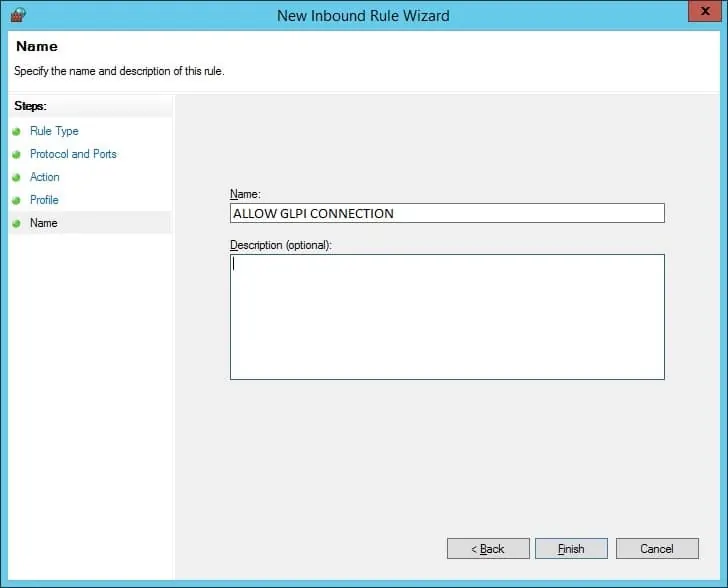
恭喜,您已创建所需的防火墙规则。
此规则将允许GLPI查询Active Directory数据库。
教程 - Windows域帐户创建
接下来,我们需要在Active Directory数据库上创建一个帐户。
GLPI帐户将用于查询Active Directory数据库。
在域控制器上,打开名为“Active Directory用户和计算机”的应用程序
在Users容器中创建一个新帐户。
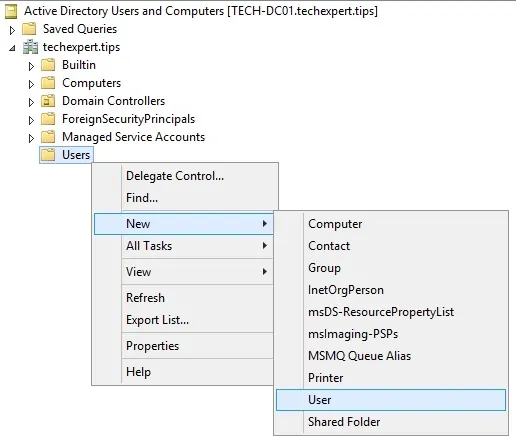
创建一个名为:GLPI的新帐户
配置给GLPI用户的密码:kamisama123 @
此帐户将用于查询存储在Active Directory数据库中的密码。
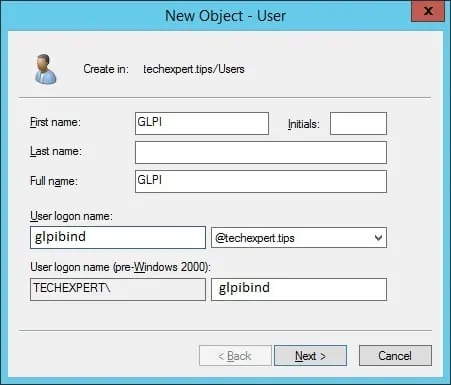
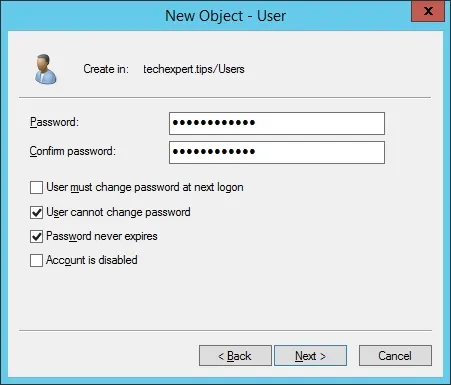
恭喜,您已创建所需的Active Directory帐户。
教程 - Active Directory上的GLPI LDAP身份验证
打开浏览器并输入Web服务器的IP地址加/ glpi。
在我们的示例中,在浏览器中输入了以下URL:
•http://35.162.85.57/glpi
在登录屏幕上,使用默认用户名和默认密码。
•默认用户名:glpi
•默认密码:glpi

成功登录后,您将被发送到GLPI仪表板。

在仪表板屏幕上,访问“设置”菜单并选择“身份验证”选项。
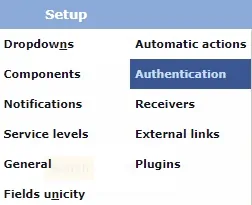
访问以下选项:
•LDAP目录
选择“添加新LDAP目录”选项。
您需要配置以下项目:
•名称:TECH-DC01
•默认服务器:是
•主动:是的
•服务器:192.168.0.50
•港口:389
•连接过滤器:(&(objectClass = user)(objectCategory = person))
•BaseDN:dc = techexpert,dc = tips
•RootDN:glpibind@techexpert.tips
•密码:kamisama123 @
•登录字段:SaMAccountName
•同步字段:objectguid
您需要将TECH-DC01更改为域控制器的名称。
您需要将IP地址192.168.0.50更改为您的域控制器IP。
您需要更改域信息techexpert.tips以反映您的网络环境。
单击“添加”按钮。
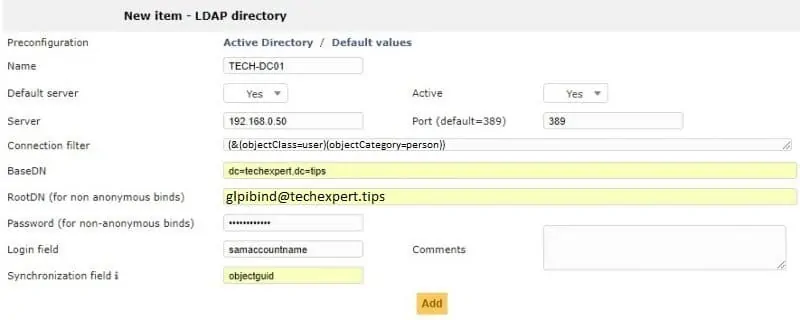
访问LDAP目录属性,然后选择名为:TEST的菜单选项
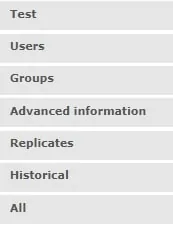
单击“测试”按钮。
如果测试成功,您应该看到以下消息。
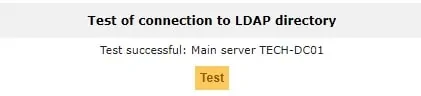
恭喜! 您已配置GLPI服务器和Active Directory集成。
教程 - GLPI导入Active Directory用户
现在,您需要将Active Directory中的用户列表导入GLPI数据库。
在仪表板屏幕上,访问“管理”菜单并选择“用户”选项。
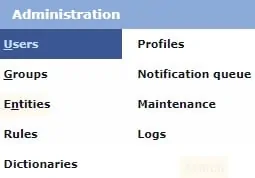
单击LDAP目录链接按钮。

选择选项:导入新用户。
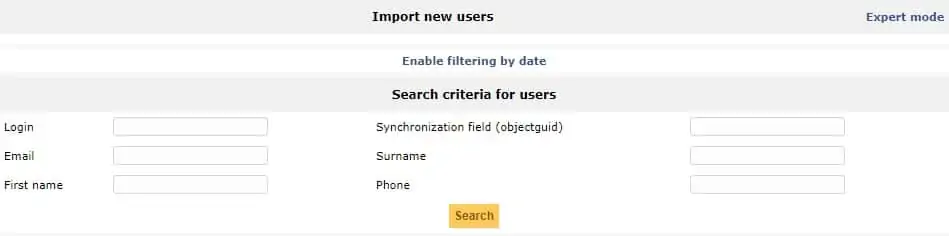
单击“搜索”按钮。
GLPI系统将从Active Directory数据库中查询用户列表。
选择需要访问GLPI系统的用户列表。
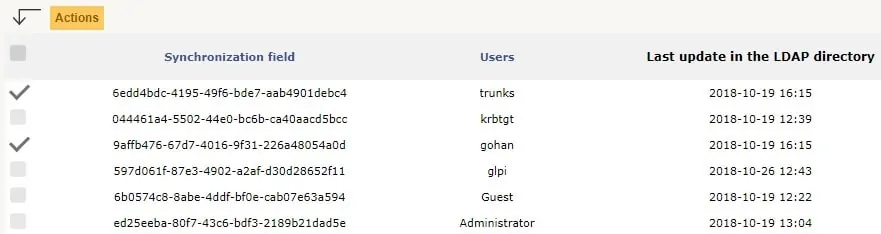
单击“操作”按钮,选择“导入”选项并确认操作。
在我们的示例中,我们导入了Trunks和Gohan用户。
完成配置后,您应该注销GLPI Web界面。
尝试使用导入的帐户和Active Directory数据库中的密码登录。
•用户名:中继线
•密码:输入Active Directory密码。
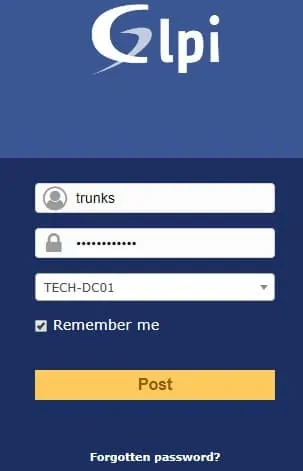
将显示GLPI用户仪表板。
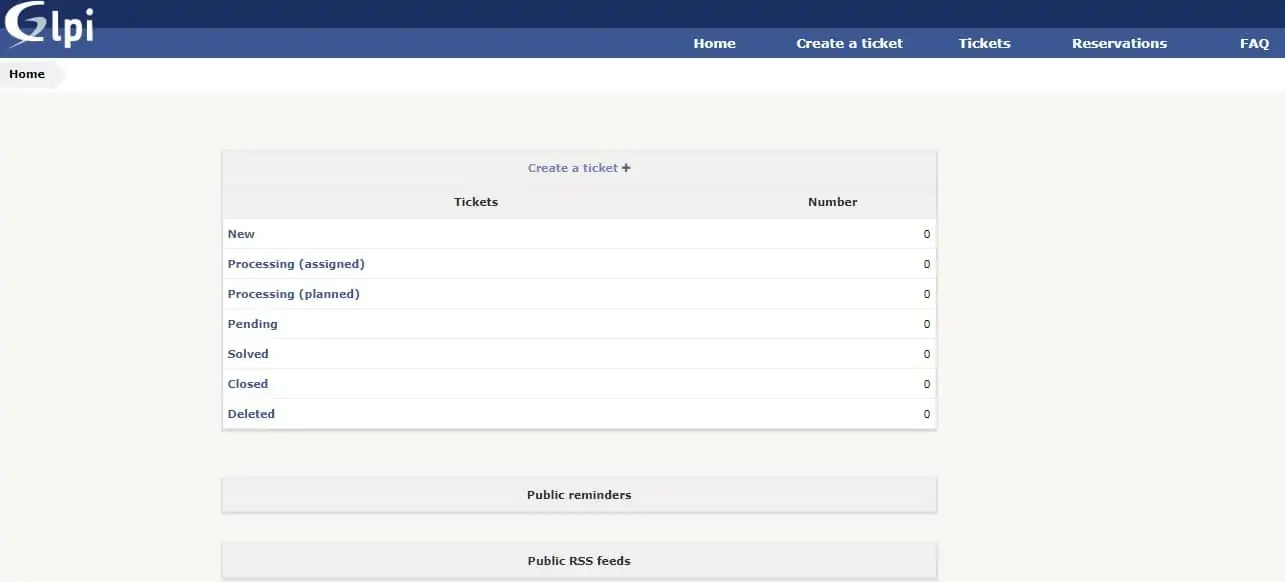
恭喜! 您已使用LDAP在Active Directory上配置了GLPI身份验证。
